Apple Music từ lâu đã khẳng định vị thế là một trong những dịch vụ phát nhạc trực tuyến hàng đầu, mang đến kho nội dung khổng lồ và trải nghiệm nghe nhạc vượt trội. Tuy nhiên, bên cạnh những tính năng cơ bản, nền tảng này còn ẩn chứa nhiều công cụ độc đáo và hữu ích mà không phải người dùng nào cũng biết. Khám phá những mẹo nhỏ này không chỉ giúp bạn tận dụng tối đa Apple Music mà còn nâng tầm trải nghiệm âm nhạc cá nhân lên một tầm cao mới. Hãy cùng sotaycongnghe.net tìm hiểu 5 tính năng ít được biết đến nhưng vô cùng giá trị sau đây.
1. Biến Bài Hát Yêu Thích Thành Đài Phát Thanh Cá Nhân
Với hàng triệu bài hát có sẵn trên Apple Music, đôi khi việc tìm kiếm đúng giai điệu mình muốn nghe có thể trở nên khó khăn. Một trong những cách tuyệt vời để khám phá âm nhạc mới và mở rộng gu nghe nhạc của bạn là tạo một đài phát thanh (radio station) dựa trên một bài hát, album, nghệ sĩ hoặc thể loại cụ thể. Chỉ cần cho Apple Music biết một bản nhạc bạn thích, hệ thống sẽ tự động tạo ra một đài phát với những bài hát tương tự mà bạn có thể yêu thích. Đây là phương pháp hiệu quả để phá vỡ thói quen nghe đi nghe lại những bài hát cũ.
Để tạo một đài phát thanh, hãy tìm bài hát, album, nghệ sĩ hoặc thể loại bạn muốn sử dụng làm nền tảng. Nhấn giữ (long press) vào mục đó cho đến khi một menu mới hiện ra trên màn hình. Sau đó, chọn Tạo Đài Phát (Create Station). Bạn có thể tìm thấy đài phát này trong mục Mới Phát Gần Đây (Recently Played) ở thẻ Trang Chủ (Home). Đây là một trong những cách tôi yêu thích để làm mới danh sách nhạc hàng ngày của mình bằng những giai điệu mới mẻ và thường rất hợp “gu”.
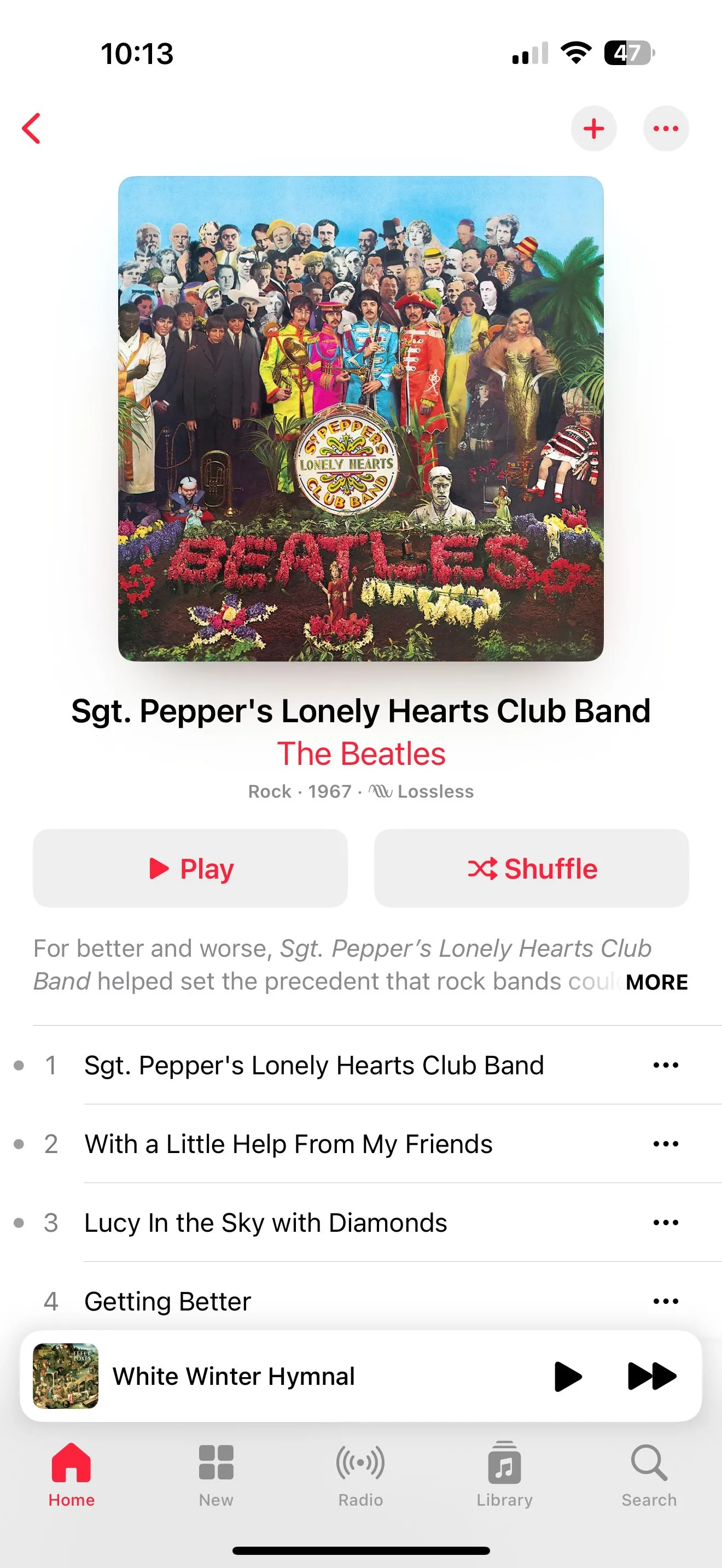 Giao diện trang album trên Apple Music với tùy chọn "Tạo Đài Phát".
Giao diện trang album trên Apple Music với tùy chọn "Tạo Đài Phát".
Ngoài việc tạo đài phát, Apple Music còn có nhiều tính năng khác giúp bạn tìm kiếm nhạc mới.
2. Đặt Nhạc Apple Music Làm Chuông Báo Thức iPhone
Thay vì thức giấc với âm thanh báo thức đơn điệu và gây giật mình, có một cách tốt hơn để chào buổi sáng. Trên iPhone của bạn, thật dễ dàng để chọn một bài hát cụ thể từ Apple Music làm nhạc chuông báo thức. Để bắt đầu, bạn chỉ cần mở ứng dụng Đồng hồ trên iPhone. Chọn biểu tượng + để thêm một báo thức mới. Đặt thời gian và tùy chọn lặp lại nếu muốn. Bạn cũng có thể đặt nhãn cho báo thức. Sau đó, chọn mục Âm thanh (Sound), cuộn xuống phần Bài hát (Songs) và chọn Chọn một bài hát (Pick a song).
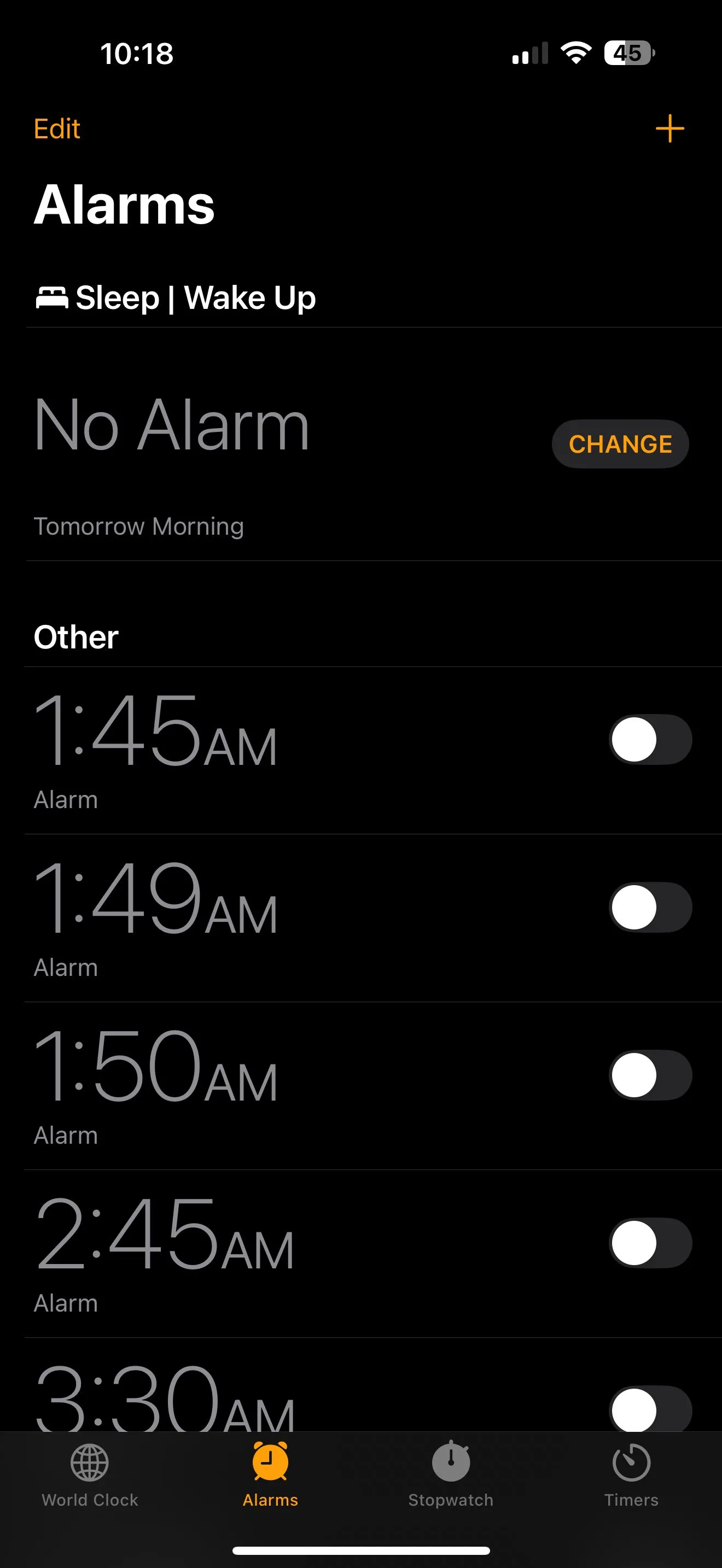 Màn hình chính của ứng dụng Đồng hồ trên iPhone.
Màn hình chính của ứng dụng Đồng hồ trên iPhone.
Thay vì bị đánh thức đột ngột, bạn có thể thưởng thức một trong những giai điệu yêu thích của mình khi nhẹ nhàng chào buổi sáng. Điều này thực sự tạo ra sự khác biệt lớn trong cách bạn bắt đầu một ngày mới. Hãy thử ngay với bài hát bạn yêu thích nhất nhé.
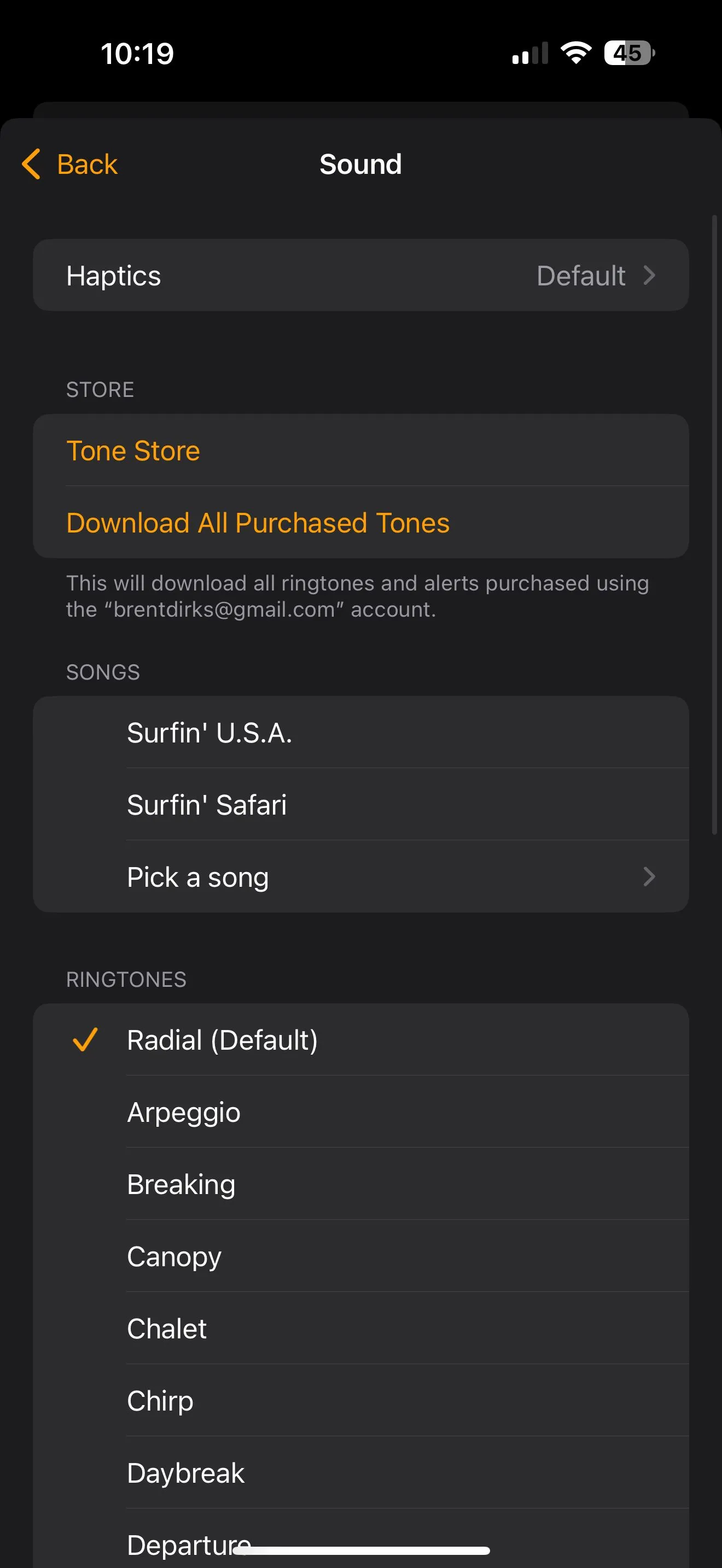 Màn hình thêm báo thức trên iPhone, hiển thị tùy chọn chọn âm thanh từ Apple Music.
Màn hình thêm báo thức trên iPhone, hiển thị tùy chọn chọn âm thanh từ Apple Music.
3. Trải Nghiệm Âm Thanh Vượt Trội với Spatial Audio và Lossless Audio
Mặc dù việc nghe nhạc thường là một trải nghiệm cá nhân, Apple Music mang đến hai tùy chọn tuyệt vời nâng tầm trải nghiệm này lên một đẳng cấp khác khi bạn sử dụng tai nghe tương thích: Spatial Audio (Âm thanh không gian) và Lossless Audio (Âm thanh không mất dữ liệu).
Spatial Audio (Âm thanh Không gian)
Spatial Audio trên Apple Music sử dụng công nghệ Dolby Atmos để tạo ra một không gian âm thanh 3D, khiến âm thanh dường như đến từ mọi phía xung quanh bạn. Trong khi nhiều thiết bị Apple hiện đại hỗ trợ tính năng này, bạn sẽ cần tai nghe tương thích như AirPods hoặc Beats của Apple để thực sự trải nghiệm công nghệ này một cách trọn vẹn.
Mặc dù công nghệ đôi khi vẫn đang trong quá trình hoàn thiện, nhưng với một bài hát chất lượng tốt, kết quả mang lại thật đáng kinh ngạc. Thay vì âm thanh stereo đơn giản, bạn có thể nhắm mắt lại và tưởng tượng mình đang đứng ngay trước ban nhạc hoặc nghệ sĩ khi họ biểu diễn. Có hàng trăm nghìn bài hát được hỗ trợ Spatial Audio – chỉ cần tìm biểu tượng Dolby Atmos trong Apple Music. Ngoài ra còn có một số danh sách phát được tuyển chọn đặc biệt với các bài hát Spatial Audio.
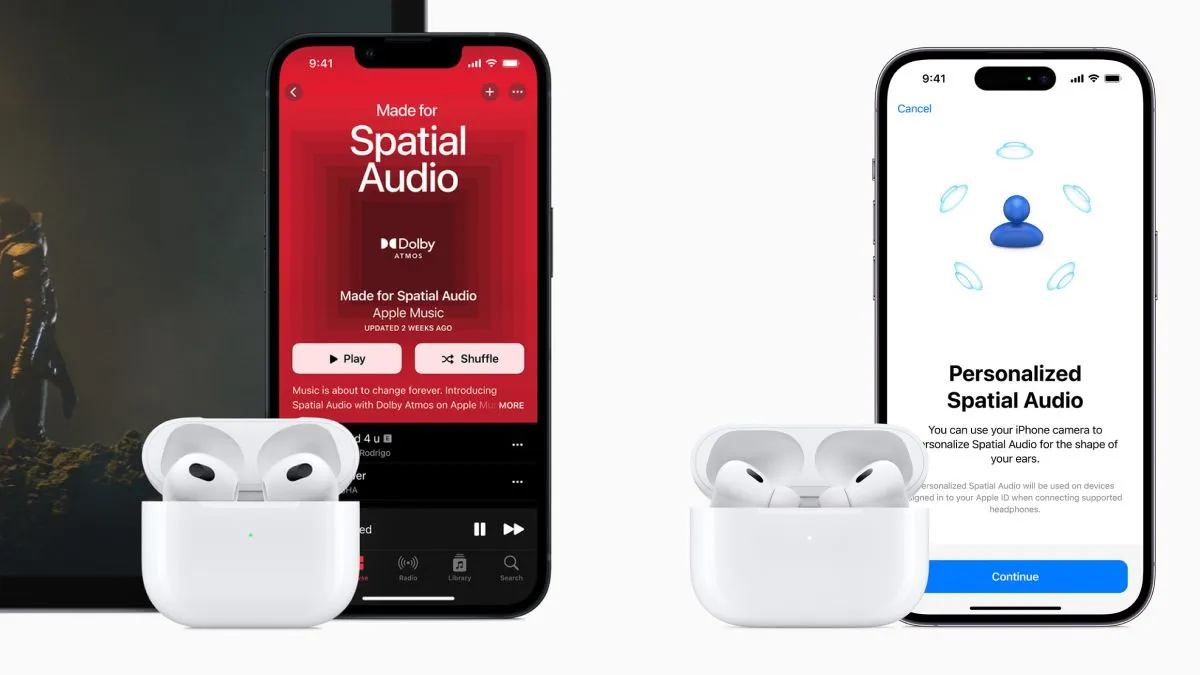 Tai nghe AirPods 3 và AirPods Pro 2 đặt cạnh iPhone, minh họa công nghệ Spatial Audio (Âm thanh không gian) trên Apple Music.
Tai nghe AirPods 3 và AirPods Pro 2 đặt cạnh iPhone, minh họa công nghệ Spatial Audio (Âm thanh không gian) trên Apple Music.
Lossless Audio (Âm thanh Không mất dữ liệu)
Cùng với Spatial Audio, Lossless Audio trên Apple Music có thể mang lại trải nghiệm nghe còn tốt hơn nữa. Định dạng này bảo toàn tất cả thông tin âm thanh gốc, nghĩa là không có gì bị mất trong quá trình nén. Nó có bitrate và tần số lấy mẫu (sample rate) cao hơn các định dạng khác. Do chất lượng nhạc rất cao, bạn không thể nghe nhạc lossless qua Bluetooth trên iPhone. Bạn sẽ cần kết nối có dây với iPhone hoặc thiết bị khác để thưởng thức trọn vẹn. Để đảm bảo âm thanh lossless được bật, hãy vào Cài đặt (Settings) > Ứng dụng (Apps) > Nhạc (Music). Cuối cùng, chạm vào Chất lượng Âm thanh (Audio Quality) và đảm bảo Âm thanh Không mất dữ liệu (Lossless Audio) đã được bật.
4. Hóa Thân Thành Ngôi Sao Nhạc Rock với Apple Music Sing
Có những lúc bạn chỉ muốn cất tiếng hát theo một bài hát yêu thích, dù đang vui, buồn hay bất kỳ cảm xúc nào khác. Việc được hát hết mình thật sự rất sảng khoái. Với Apple Music Sing, bạn dễ dàng hiện thực hóa giấc mơ ngôi sao nhạc rock của mình ngay tại nhà.
Với tính năng này, bạn có thể hát theo bài hát yêu thích khi lời bài hát hiển thị theo thời gian thực trên màn hình. Công nghệ đặc biệt sẽ tách giọng hát chính và nhạc nền của bài hát, giúp bạn tập trung hoàn toàn vào giọng ca của mình.
Để kích hoạt Apple Music Sing, chọn biểu tượng Lời bài hát (Lyrics) và biểu tượng Dấu ngoặc kép ở phía dưới bên trái của bất kỳ trang bài hát nào. Khi lời bài hát hiện ra, chọn biểu tượng micro để bắt đầu hát. Và vì karaoke sẽ vui hơn khi song ca, chế độ Duet View sẽ xuất hiện trên bất kỳ bản nhạc nào có nhiều nghệ sĩ.
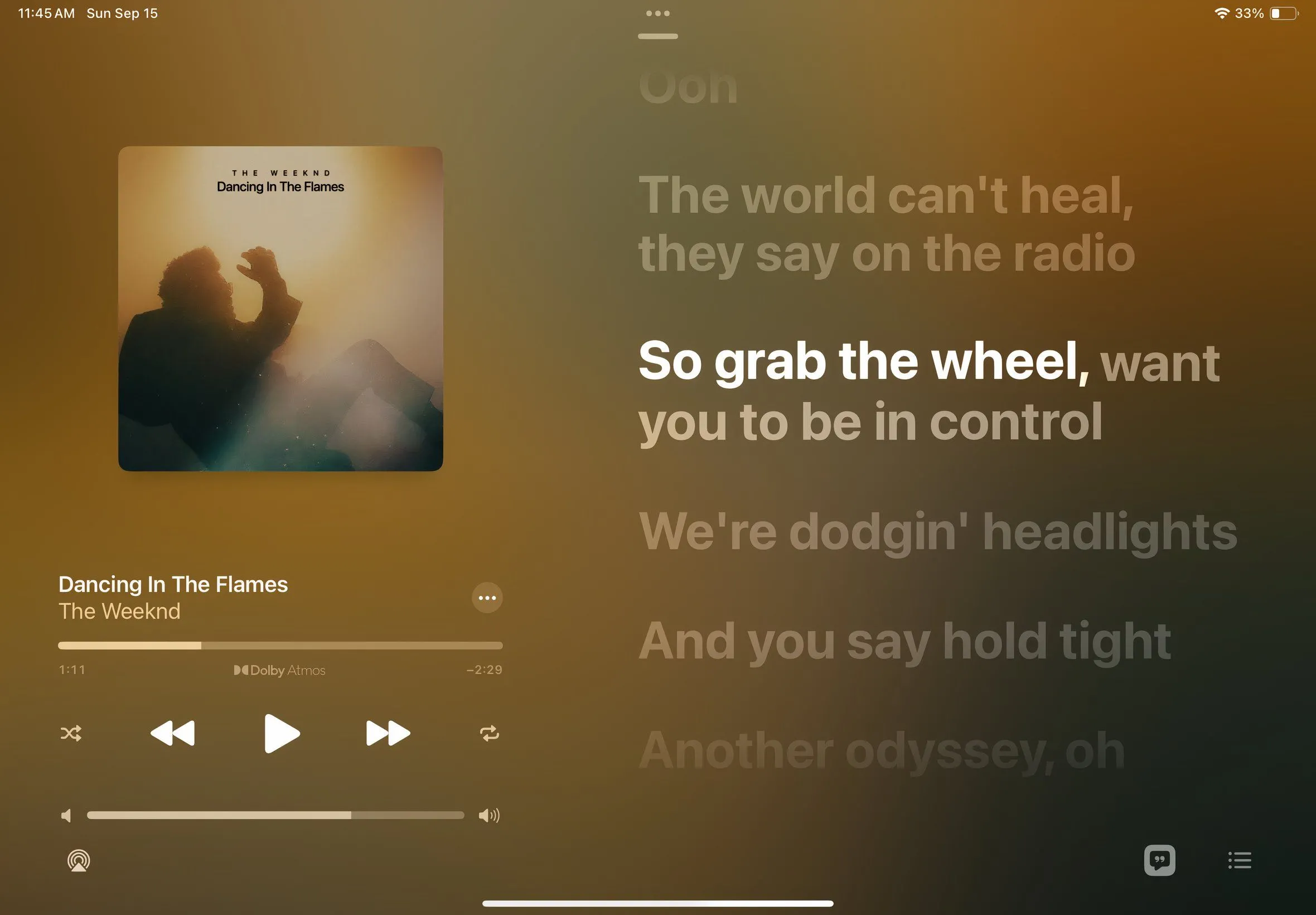 Tính năng Apple Music Sing hiển thị lời bài hát theo thời gian thực để người dùng hát karaoke.
Tính năng Apple Music Sing hiển thị lời bài hát theo thời gian thực để người dùng hát karaoke.
5. Khám Phá Nhạc Yêu Thích Với Danh Sách Phát Replay Hàng Tháng
Mặc dù Spotify thường thu hút mọi sự chú ý với tính năng tổng kết cuối năm, nhưng Apple Music không bắt bạn phải chờ 12 tháng để xem những bài hát phổ biến nhất của mình. Danh sách phát Replay hàng tháng độc đáo sẽ cung cấp cho bạn bản tổng kết hàng tháng về những bài hát bạn không thể ngừng nghe. Để xem bản tổng kết hàng tháng của mình, hãy truy cập thẻ Trang Chủ (Home) trên Apple Music thông qua thiết bị di động, trình duyệt hoặc ứng dụng máy tính. Cuộn xuống, chọn thẻ danh sách phát Replay [Năm hiện tại, ví dụ: Replay 2025] và thêm nó vào thư viện của bạn.
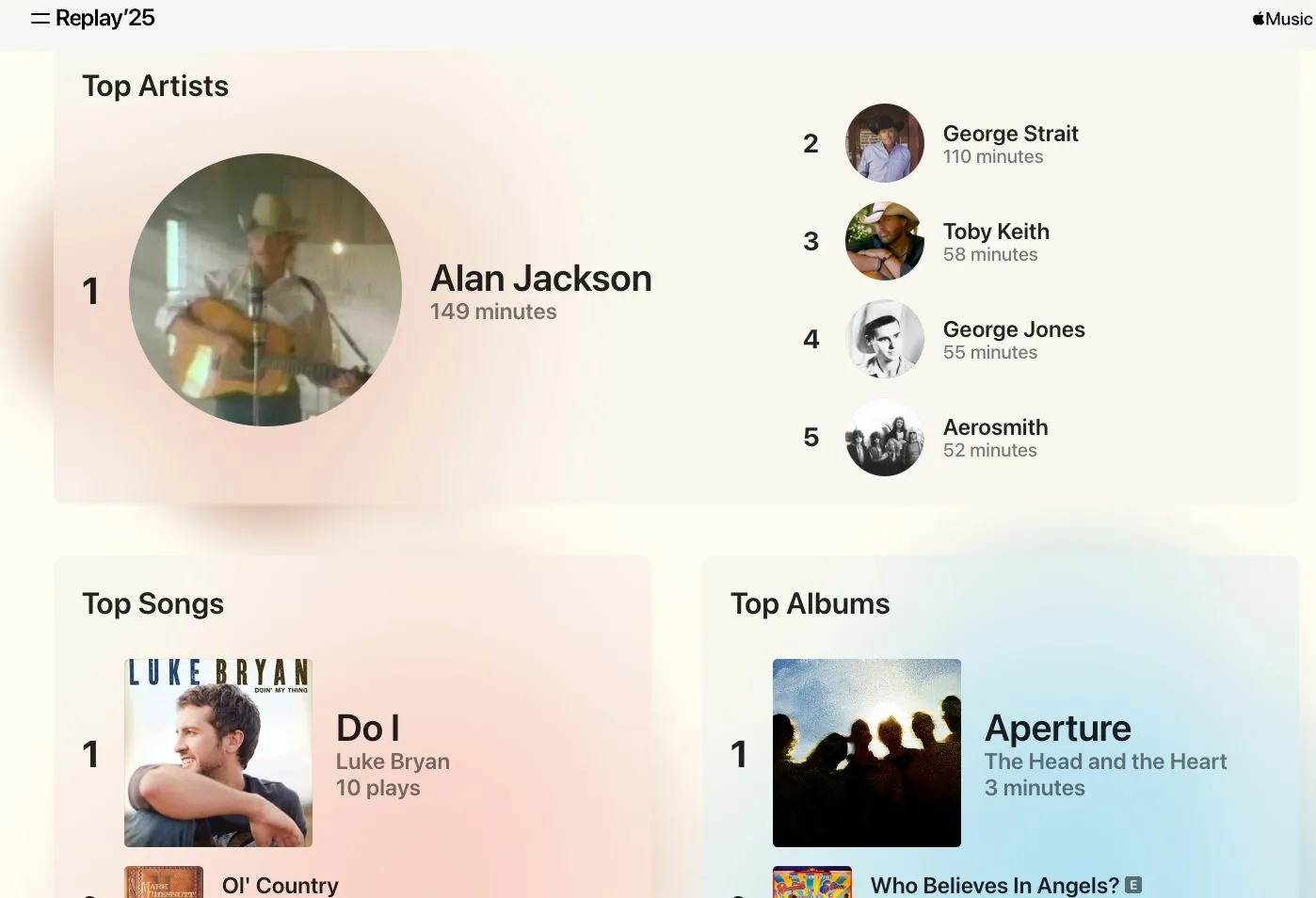 Giao diện Apple Music hiển thị danh sách phát Monthly Replay.
Giao diện Apple Music hiển thị danh sách phát Monthly Replay.
Apple Music không chỉ là một dịch vụ nghe nhạc mà còn là một kho tàng các tính năng mạnh mẽ giúp nâng cao trải nghiệm âm nhạc của bạn. Từ việc khám phá những bài hát mới mẻ thông qua đài phát thanh cá nhân, thức giấc êm ái với giai điệu yêu thích, cho đến việc đắm chìm trong không gian âm thanh 3D sống động và thỏa sức thể hiện đam mê ca hát. Việc tận dụng tối đa những mẹo và tính năng ít người biết này sẽ giúp bạn biến Apple Music thành công cụ giải trí không thể thiếu, đồng thời khẳng định sự vượt trội của nền tảng này trong thế giới nhạc số. Hãy thử áp dụng các mẹo này và chia sẻ trải nghiệm của bạn trong phần bình luận bên dưới nhé!